Прежде чем приступить к обновлению прошивку следует настроить сетевую карту компьютера/ ноутбука, с помощью которого вы хотите обновить прошивку, подробная инструкция описана в статье Настройка сети на автоматическое получение IP адреса и DNS в Windows XP/ Windows7/ Windows 8. Затем, один конец сетевого кабеля (он идет в комплекте с роутером) подключаем к компьютеру/ ноутбуку, второй конец к роутеру Asus RT-N10E в любой LAN порт (разъемы желтого цвета), в порт WAN подключаем кабель с Интернетом. Не забываем подключить питание к роутеру.
Внимание!!! Для обновления прошивки, роутер, следует подключать к компьютеру именно сетевым кабелем, Wi-Fi для этих случаев не подходит.
После этого открываем любой браузер (Internet Explorer, Chrome, Opera...) и вводим в адресную строку IP адрес Asus RT-N10E 192.168.1.1. Откроется окно ввода логина и пароля введите логин- admin, пароль- admin (используется по умолчанию). Нажмите "ОК".
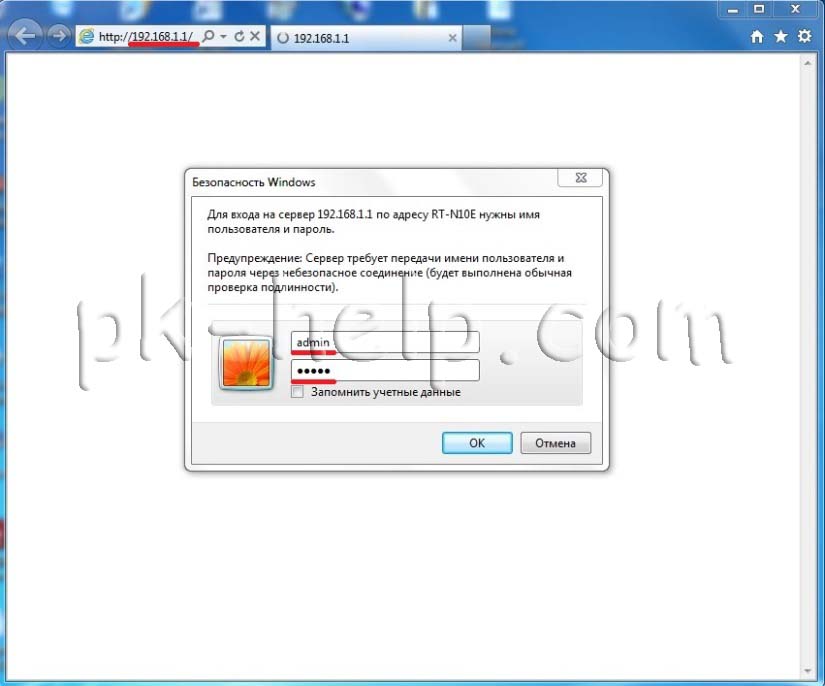
После того как перед вами откроется веб интерфес Asus RT-N10E сверху увидите версию прошивки (Версия микропрограммы), в данном примере 2.0.0.7.
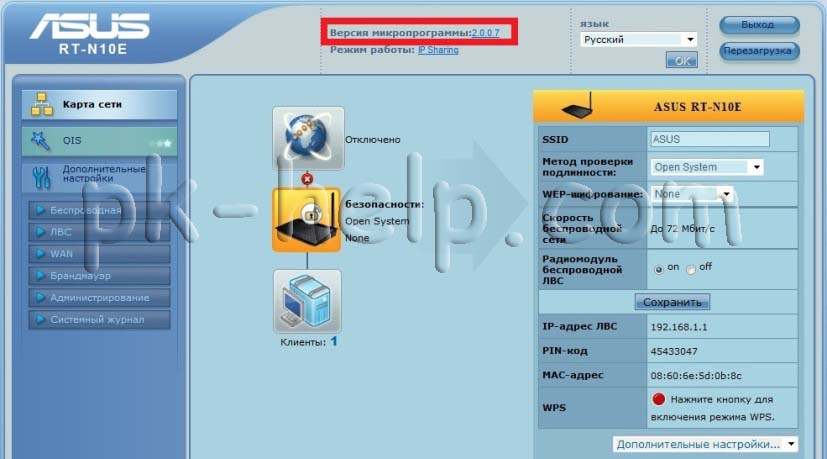
Теперь необходимо зайти на официальный сайт ASUS и посмотреть какая версия прошивки на данный момент актуальна. На сайте необходимо указать какую версию ОС вы используете.
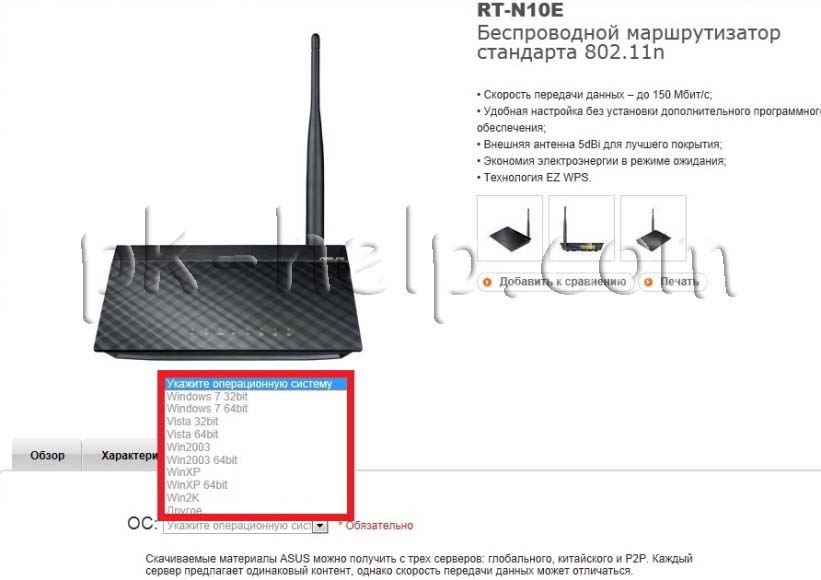
После этого выбрать "Программное обеспечение" и найти наиболее свежую прошивку, скачать себе на компьютер/ ноутбук. Разархивируйте скачанный архив.
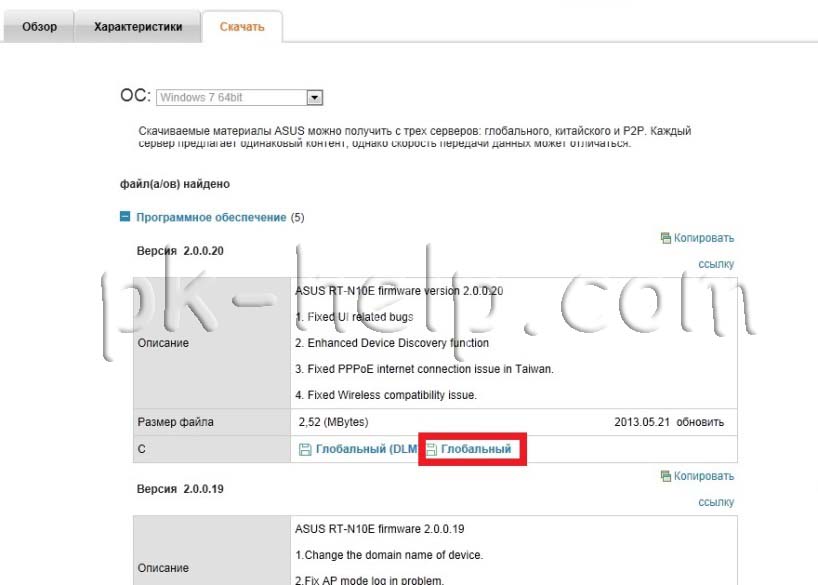
Переходим на вкладку веб интерфейса роутера Asus RT-N10E, заходим "Администрирование" выбираем вкладку "Обновление микропрограммы". Нажимаем кнопку "Обзор" и указываем путь где находится разархивированный файл свежей прошивки. Нажимаем кнопку "Отправить".
Внимание!!! Во время обновления прошивки, роутер, не следует выключать, поскольку это может привести к поломке устройства.
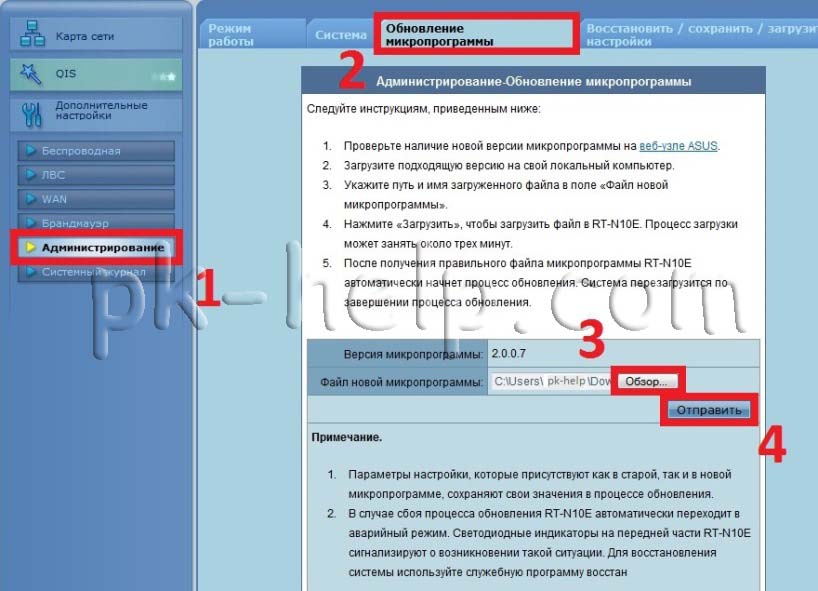
Начнется процесс обновления прошивки Asus RT-N10E, который займет около 3 мин.
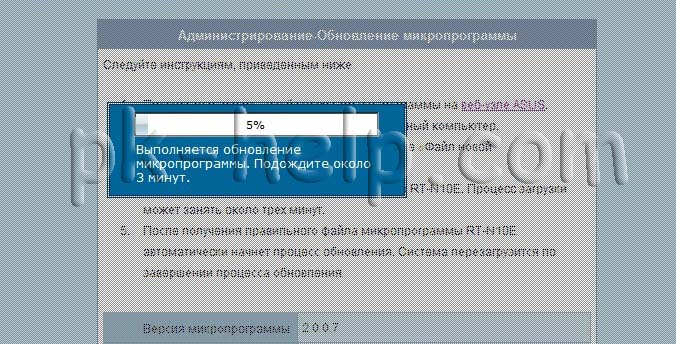
После самопроизвольной перезагрузки роутера, вы увидите в строке Версия микропрограммы, версию вашей свежей прошивки.
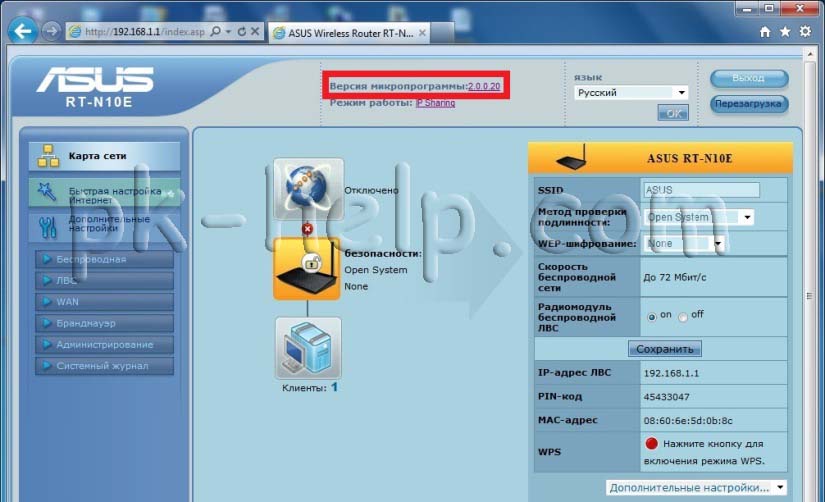
На этом обновлению прошивки для роутера можно считать оконченной. Следующим шагом можно настроить Wi-Fi сеть с помощью кнопки WPS.
Я очень надеюсь, моя статья помогла Вам! Просьба поделиться ссылкой с друзьями:




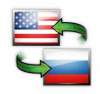




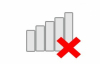

Комментарии
Все очень просто: занес в сервис центр, они через неделю дали мне новый в упаковке. Через три недели после повторения проблемы я его снял и выкинул н....р в мусорник. Поставил D-link и же полгода не вспоминаю о проблеме.
Думал, что это только мне не повезло с роутером, однако смотрю не у одного меня проблемы с ним. ASUS сдал в магазин, удивился, что приняли, поскольку покупал его несколько месяцев назад.v
У меня несколько раз в день вылетает интернет. Пока перегружаю роутер, т.к. в сервис некогда бежать. Еще не перепрошила, но собираюсь. Боюсь совсем испортить(
Как то так